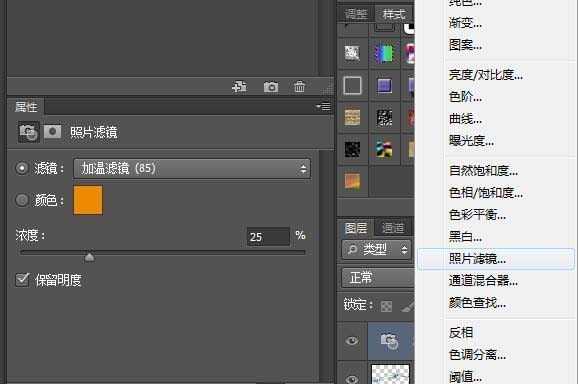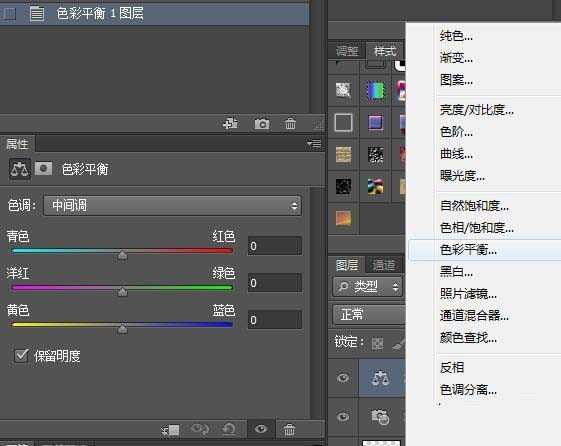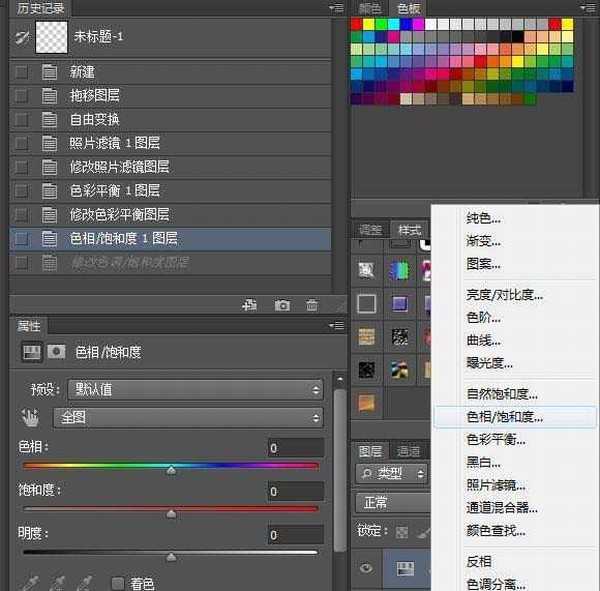ps喷溅效果做出来是很简单的,但是效果却很漂亮,详细制作方法如下所示。
- 软件名称:
- Adobe Photoshop 8.0 中文完整绿色版
- 软件大小:
- 150.1MB
- 更新时间:
- 2015-11-04立即下载
1、首先,我们从网上下载一张自己觉得满意的水花素材图片,并在PS里打开
2、选择-照片滤镜,点击颜色按钮,颜色选为接近机油的橘色,然后自己调节颜色浓度,不满意可以多添加几次滤镜,直到满意为止!
3、然后选择-色彩平衡,接着调节平衡度
4、一般到这个步骤,图片已经很接近机油的外观了,如果觉得不满意还可以选择-色相/饱和度,来调节!看,调节出来的图更亮,感觉更透了!
5、最后再把这张图放在任意一张需要添加的图片上面,如何?这么简单的操作你学会了吗?
以上就是喷溅效果的制作方法,只是今天我们以机油为例而已,大家可以根据这个知识制作别的喷溅效果的图哦。
相关推荐:
ps怎么给图片周边做喷溅效果?
ps怎么设计宝蓝色霓虹文字字体效果?
ps cs6怎么给图片添加水花喷溅效果?